Acer TravelMate 3040 User Manual
Browse online or download User Manual for Laptops Acer TravelMate 3040. Acer TravelMate 3030 Gebruikershandleiding
- Page / 109
- Table of contents
- BOOKMARKS
- TravelMate Serie 3040/3030 1
- Veiligheidsinstructies 3
- Waarschuwingen 4
- Elektriciteit gebruiken 4
- Reparatie van het product 5
- De accu vervangen 5
- Extra veiligheidsinformatie 6
- Gebruiksomgeving 6
- Medische apparatuur 7
- Voertuigen 7
- Alarmnummers bellen 8
- Instructies voor weggooien 8
- Let op uw zicht 10
- Voordat u aan de slag gaat 12
- De accu met zorg behandelen 14
- De notebook PC meenemen 64 17
- De computer beveiligen 68 17
- Acer eRecovery Management 77 17
- Problemen oplossen 79 18
- Index 90 18
- Acer Empowering Technology 19
- Acer eNet Management 20
- Empowering Technology 21
- Acer ePower Management 22
- Een energieplan verwijderen: 23
- Accustatus 23
- Acer eLock Management 26
- Acer eRecovery Management 28
- Acer eSettings Management 30
- Windows Mobility Center 31
- Voorkant 33
- Voorkant gesloten 34
- Linkerkant 35
- Rechterkant 36
- Achterkant 36
- Onderkant 37
- Specificaties 38
- • Mobile PC 2002 42
- • DMI 2.0 42
- Indicatoren 43
- Easy-launch toetsen 44
- Touchpad 45
- Werken met het toetsenbord 47
- Windows-toetsen 48
- Sneltoetsen 49
- Speciale toets 51
- (CD of DVD) openen 52
- De computer vergrendelen 52
- Het volume aanpassen 53
- Acer GraviSense 54
- Anti-Theft (antidiefstal) 55
- Launch Manager 60
- Norton Internet Security 61
- Veelgestelde vragen 62
- De infraroodpoort werkt niet 64
- De printer werkt niet 64
- Voordat u belt 66
- Batterij 67
- De batterij opladen 69
- Waarschuwing batterij-leeg 70
- Acer Arcade 71
- Bestanden zoeken en afspelen 72
- Arcade beheer 73
- Virtueel toetsenbord 74
- Achtergrondmodus 74
- Instellingen 75
- Afbeeldingen bewerken 76
- Diashow-instellingen 76
- Een videobestand afspelen 77
- Momentopnamen 77
- Video bewerken 77
- Maak DVD's 78
- CD/DVD's maken 79
- Acer Arcade Deluxe 80
- Acer Arcade Deluxe starten 81
- VideoMagician 81
- DV Wizard 81
- DVDivine 81
- De notebook PC meenemen 82
- De computer voorbereiden 83
- Reizen met de computer 84
- Wat u moet meenemen 85
- Speciale voorzorgsmaatregelen 85
- De computer beveiligen 86
- Wachtwoorden invoeren 87
- Wachtwoorden instellen 87
- Connectiviteitsopties 88
- Ingebouwde netwerkvoorziening 89
- Snel infrarood (FIR) 89
- Universele Seriële Bus (USB) 90
- IEEE 1394 poort 90
- PC Card sleuf 91
- Geheugen installeren 92
- BIOS utility 93
- Opstartreeks 93
- Wachtwoord 93
- Software gebruiken 94
- Backup-disk branden 96
- Herstellen en terughalen 96
- Problemen oplossen 97
- Voorschriften- en 99
- Modemverklaringen 100
- Verklaring stralingsnormering 100
- Verklaring LCD-pixel 101
- Algemeen 102
- Europese Unie (EU) 102
- De FCC RF veiligheidseis 103
- Nederlands 104
- Declaration of Conformity 105
Summary of Contents
TravelMate Serie 3040/3030Gebruikershandleiding
x•stijfheid of spanning• koudheid of zwakteAls u deze symptomen heeft, of ander terugkeren of aanhouden ongemak en/of pijn die te maken heeft met het
82NederlandsGebruiksvoorwaardenDit onderdeel voldoet aan de voorschriften van Deel 15 van de FCC-regels. Gebruik is gebonden aan de volgende twee voor
83EnglishNederlandsAPPAREIL A LASER DE CLASSE 1 PRODUITLASERATTENTION: RADIATION DU FAISCEAU LASER INVISIBLE EN CAS D’OUVERTURE. EVITTER TOUTE EXPOSIT
84NederlandsAlgemeenDit product voldoet aan de radiofrequentierichtlijnen en veiligheidsnormen van landen en regio's waarin het is goedgekeurd vo
85EnglishNederlandsLijst van landen waarop dit van toepassing isEU-lidstaten in mei 2004 zijn: België, Denemarken, Duitsland, Griekenland, Spanje, Fra
86Nederlands2 Dit apparaat mag alleen binnenshuis gebruikt worden door zijn werking in het 5,15 tot 5,25 GHz frequentiebereik. FCC vereist dat dit pro
87EnglishNederlandsFederal Communications ComissionDeclaration of ConformityThis device complies with Part 15 of the FCC Rules. Operation is subject t
88NederlandsWe, Acer Computer (Shanghai) Limited 3F, No. 168 Xizang medium road, Huangpu District, Shanghai, ChinaContact Person:
89EnglishNederlandsCouncil Decision 98/482/EC (CTR21) for pan- European single terminal connection to the Public Switched Telephone Network (PSTN). Ro
90NederlandsIndex geheugeninstalleren 74Aaansluitingennetwerk 71accuonderhoud xivAdapteronderhoud xivaudioHet volume aanpassen 35proble
91Nederlandsnum lockaan indicator 25numeriek toetsenblokingebouwd 29Oonderhoudaccu xivAdapter xivcomputer xiiiondersteuninginformatie
xi• plaats het beeldscherm zodanig dat de zijkant naar venster of lichtbron is gekeerd• minimaliseer het licht in de kamer met gordijnen, lamellen of
xiiVoordat u aan de slag gaatBedankt dat u hebt gekozen voor een notebook van Acer als oplossing voor uw mobiele computereisen.Uw gidsenOm u te helpen
xiiiOnderhoud en tips voor het gebruik van de computerDe computer in- en uitschakelenU schakelt de computer in door op de aan/uit knop, onder het LCD-
xivDe adapter met zorg behandelenHoud bij het gebruik van de adapter rekening met het volgende:• Sluit de adapter niet aan op een ander apparaat.• Ga
InhoudInformatie voor uw veiligheid en gemak iiiVeiligheidsinstructies iiiExtra veiligheidsinformatie viGebruiksomgeving viMedische apparatuur viiVoer
De lade van de optische station (CD of DVD) openen 34De computer vergrendelen 34Audio 35Het volume aanpassen 35Acer GraviSense 36Acer GraviSense gebru
62Acer Arcade Deluxe starten 63VideoMagician 63DV Wizard 63DVDivine 63De notebook PC meenemen 64De computer loskoppelen van de bureaubladapparatuur 64
Herstellen en terughalen 78Problemen oplossen 79Tips voor het oplossen van problemen 79Foutmeldingen 79Voorschriften- en veiligheidsmededeling 81FCC v
1Empowering TechnologyAcer Empowering TechnologyDe Empowering Technology werkbalk maakt het makkelijk om toegang te krijgen tot veel gebruikte functie
Acer behoudt zich het recht voor de informatie in dit document te wijzigen zonder enige kennisgeving. Dergelijke wijzigingen zullen worden opgenomen i
2Empowering TechnologyAcer eNet Management Acer eNet Management helpt u snel en makkelijk verbinding te maken met zowel draadloze als niet-draadloze
3Empowering TechnologyAcer eNet Management kan netwerkinstellingen van een locatie opslaan in een profiel, en automatisch het geschikte profiel toepas
4Empowering TechnologyAcer ePower Management Acer ePower Management bevat een ongecompliceerde gebruikersinterface waarmee u de opties van energiebehe
5Empowering Technology1 Schakel naar het energieplan dat u wilt bewerken2 Pas de instellingen waar nodig aan.3 Klik op "Apply" (toepassen) o
6Empowering TechnologyAcer ePresentation Management Met Acer ePresentation Management kunt u het beeld van uw computer projecteren naar een extern toe
7Empowering TechnologyAcer eDataSecurity Management Acer eDataSecurity Management is een hulpmiddel voor encryptie, dat uw bestanden beschermt tegen t
8Empowering TechnologyAcer eLock Management Acer eLock Management is een beveiligingstool waarmee u uw verwisselbare gegevens op optische en floppy st
9Empowering Technology
10Empowering TechnologyAcer eRecovery Management Acer eRecovery Management is een divers backuphulpmiddel. U kunt ermee volledige of oplopende backups
11Empowering TechnologyVoor meer informatie, zie "Acer eRecovery Management" op pagina 77 in de AcerSystem User's Guide.Opmerking: Als
iiiInformatie voor uw veiligheid en gemakVeiligheidsinstructiesLees deze instructies aandachtig door. Bewaar dit document voor toekomstige naslag. Vol
12Empowering TechnologyAcer eSettings Management Met Acer eSettings Management kunt u hardwarespecificaties inspecteren, BIOS-wachtwoorden instellen e
13Empowering TechnologyWindows Mobility CenterHet Windows Mobility Center verzamelt de belangrijkste systeeminstellingen die betrekking hebben op mobi
14Empowering Technology
15NederlandsRondleiding door uw Acer notebookNadat u de computer hebt ingesteld zoals is beschreven op de poster Aan de slag..., bent u nu klaar voor
16NederlandsVoorkant gesloten3 Easy-launch toetsenToetsen om veel gebruikte programma’s te starten. Zie "Easy-launch toetsen" op pagina 26 v
17NederlandsLinkerkant5 Accu-indicator Geeft de batterijstatus van de computer aan.6 S/PDIF-ondersteuning voor hoofdtelefoon/luidspreker/lijn-uitAansl
18NederlandsRechterkantAchterkant# Pictogram Item Beschrijving1 PC Card sleuf Accepteert één Type II PC Card.2 5-in-1 kaartlezer Accepteert Secure Dig
19NederlandsOnderkant# Item Beschrijving1 Batterijvak Bevat de batterij van de computer.2 Accuslot Vergrendelt de accu op z’n plaats.3 Koelventilator
20NederlandsSpecificatiesBesturing-ssysteem• Windows Vista™ Ultimate• Windows Vista™ Business• Windows Vista™ Home BasicPlatformIntel® Centrino® Duo m
21NederlandsSubsysteem Opslag• 80/100/120/160 GB SATA harde schijf met Acer DASP+ (Disk Anti-Shock Protection)• Extern IEEE 1394 bus-powered optisch s
ivWaarschuwingen• Geruik het apparaat niet in de buurt van water.• Plaats het product niet op een instabiel wagentje, onderstel of tafel. Het apparaat
22NederlandsCommunicatie• Ondersteuning voor Acer Video Conference met Voice and Video over Internet Protocol (VVoIP) via Acer OrbiCam en optionele Ac
23NederlandsSoftware• Acer Empowering Technology• Acer eNet Management • Acer ePower Management• Acer ePresentation Management• Acer eDataSecurity Man
24NederlandsOpmerking: Bovenstaande specificaties dienen slechts ter referentie. De exacte configuratie van de PC is afhankelijk van het aangeschafte
25NederlandsIndicatorenDe computer heeft diverse makkelijk af te lezen statusindicatoren:De statusindicatoren aan de voorkant zijn zelfs zichtbaar als
26Nederlands1. Opladen: Het licht is oranje wanneer de accu wordt opgeladen. 2. Volledig opgeladen: Het licht is groen in de AC modus.Easy-launch toet
27NederlandsTouchpadHet ingebouwde touchpad is een aanwijsapparaat dat bewegingen op het bijbehorende oppervlak registreert. De cursor reageert als u
28NederlandsOpmerking: Zorg ervoor dat uw vingers droog en schoon zijn wanneer u met het touchpad werkt. Zo houdt u het touchpad zelf ook droog en sch
29NederlandsWerken met het toetsenbordHet volwaardige toetsenbord bestaat uit een ingebouwd numeriek toetsenblok, afzonderlijke cursortoetsen, vergend
30NederlandsWindows-toetsenHet toetsenbord heeft twee toetsen waarmee specifieke Windows-functies worden uitgevoerd.Cursortoetsen van het ingebouwde t
31NederlandsSneltoetsenVia sneltoetsen of toetsencombinaties kunt u vrijwel alle functies van de computer activeren, zoals de helderheid, het volume e
vOpmerking: De aardingspin is ook een goede bescherming tegen onverwachte ruis van andere naburige elektrische apparaten die de prestaties van dit pro
32Nederlands<Fn> + <F2> Acer eSettings Start Acer eSettings in Acer Empowering Technology. Zie "Acer Empowering Technology" op p
33NederlandsSpeciale toetsU vindt het eurosymbool en het US-dollarsymbool bovenaan in het midden op het toetsenbord. Het eurosymbool1 Open een tekstve
34NederlandsDe lade van de optische station (CD of DVD) openenAls u de lade van het station wilt openen terwijl de computer is ingeschakeld, drukt u o
35NederlandsAudioDe computer bevat 32-bit Intel High-Definition audio, en ingebouwde luidsprekers.Het volume aanpassenU kunt het volume op uw computer
36NederlandsAcer GraviSenseAcer GraviSense is een innovatief hulpmiddel dat ontworpen is om uw gegevens nog beter beschermen. Dit gebeurt door de lees
37NederlandsAls u deze functie selecteert worden alle gegevensoverdrachten naar de harde schijf gestopt in het geval dat enige trilling of beweging wo
38NederlandsAls u een wachtwoord invoert dat om de een of andere reden onjuist is, wordt u gevraagd opnieuw te proberen.Indien geactiveerd, wordt Acer
39NederlandsIndien geactiveerd, schakelt de Anti-Theft functie de volgende functies uit:• Alt + Tab• Ctrl + Shift + Esc• Ctrl + Alt + Del• Windows-toe
40NederlandsAnti-Theft (antidiefstal)-wachtwoordActiveer deze functie door met de rechter muisknop op het pictogram in het systeemvak te klikken en An
41NederlandsSysteemhulpprogramma's gebruikenAcer GridVista (dubbele weergave compatibel)Opmerking: Deze functie is beschikbaar op bepaalde modell
viVeiligheid met betrekking tot de telefoonlijn• Koppel altijd alle telefoonlijnen los van de wandcontactdoos voordat het apparaat gerepareerd of gede
42NederlandsAcer GridVista is eenvoudig in te stellen:1 Start GridVista en selecteer via de taakbalk de gewenste schermconfiguratie voor elk scherm.2
43NederlandsNorton Internet SecurityNorton Internet Security is een anti-virusprogramma dat bescherming biedt tegen virussen, zodat uw gegevens veilig
44NederlandsVeelgestelde vragenHieronder volgt een overzicht van situaties die zich kunnen voordoen tijdens het gebruik van de computer. Bij elke situ
45NederlandsHet beeld wordt niet op volledige schermgrootte weergegeven.Elk computerscherm heeft een andere eigen resolutie, afhankelijk van de groott
46NederlandsDe infraroodpoort werkt niet.Controleer het volgende:• Let er op dat de infraroodpoorten van de twee apparaten naar elkaar toe gericht zij
47NederlandsIk wil mijn computer herstellen naar de originele instellingen zonder herstel-CD's.Opmerking: Indien op uw systeem meerdere talen geb
48NederlandsInformatie over serviceverleningITW (International Travelers Warranty)Voor uw computer geldt een ITW (International Travelers Warranty), z
49NederlandsBatterijDe computer gebruikt een accu die lang zonder opladen gebruikt kan worden.Batterij eigenschappenDe batterij heeft de volgende eige
50NederlandsVoer dit proces uit totdat de batterij drie maal opgeladen en uitgeput is.Gebruik dit conditioneringsproces voor elke nieuwe batterij; geb
51NederlandsHet verwijderen van de batterij:1 Verschuif het batterijslot om de batterij los te maken.2 Trek de batterij uit de batterijopening.De batt
viiMedische apparatuurGebruik van apparatuur die radiosignalen uitzendt, waaronder mobiele telefoons, kan storing veroorzaken op de functionaliteit va
52NederlandsWaarschuwing batterij-leegLet op de Windows power meter wanneer u de batterij gebruikt.Waarschuwing: Wanneer de waarschuwing batterij-leeg
53NederlandsAcer Arcade(alleen voor bepaalde modellen)Acer Arcade is een geïntegreerde speler voor muziek, foto’s, DVD films en video’s. Het kan worde
54NederlandsBestanden zoeken en afspelenDoor op een knop op de Acer Arcade startpagina te klikken opent de betreffende pagina. De pagina’s bevatten kn
55NederlandsIn Audio-instellingen:Gebruik luidsprekeromgeving om tussen koptelefoons, SPDIF, 2 of meer luidsprekers te kiezen, afhankelijk van uw gelu
56NederlandsVirtueel toetsenbordAls u informatie, een bestandsnaam, DVD of map moet zoeken, kunt u op het scherm het virtuele toetsenbord gebruikten.
57NederlandsCinemaWanneer de computer is geleverd met een DVD station, kunt u films afspelen van DVD’s en Video CD’s (VCD’s) met de Cinema functie van
58NederlandsAlbumMet Acer Arcade kunt u digitale foto’s apart of in een diashow weergeven, van elk beschikbaar station op uw computer. Klik op de knop
59NederlandsDiashow-overgang stelt de overgangsstijl in die tussen de afbeeldingen door wordt gebruikt. U hebt de keuze tussen de standen Bewegen, Cel
60NederlandsOm een film te bewerken, klikt u op Geavanceerd en daarna op Video bewerken. Hierna selecteert u uit de mappen de clips die u wilt bewerke
61NederlandsCD/DVD's makenMet Acer Arcade is het mogelijk om rechtstreeks vanuit het hoofdmenu, of elke andere mediamodus die u wilt gebruiken, e
viiiPotentieel explosieve omgevingenSchakel het toestel uit in een gebied met een potentieel explosieve atmosfeer en volg alle borden en instructies o
62NederlandsAcer Arcade Deluxe(alleen voor bepaalde modellen)Opmerking: Acer Arcade Deluxe is beschikbaar voor systemen met Windows Media Center.Acer
63NederlandsAcer Arcade Deluxe startenU kunt de hulpmiddelen van Acer Arcade Deluxe direct vanuit Windows Media Center starten. U kunt dit doen door v
64NederlandsDe notebook PC meenemenIn deze sectie vindt u tips en hints die nuttig zijn als u de computer verplaatst of meeneemt op reis.De computer l
65NederlandsOpmerking: Als het lampje van de Standby-stand niet brandt, is de Slaapstand geactiveerd en is de computer uitgeschakeld. Als het stroomla
66NederlandsWat u moet meenemenNeem de volgende onderdelen mee naar huis als u die thuis nog niet hebt:• Adapter en netsnoer• GebruikershandleidingSpe
67NederlandsWat u moet meenemenZorg ervoor dat u de volgende onderdelen bij de hand hebt:• Adapter• Volledig opgeladen reserveaccu(‘s)• Extra printers
68NederlandsSpeciale voorzorgsmaatregelenNeem dezelfde voorzorgsmaatregelen als bij andere reizen. Houd bij internationale reizen bovendien rekening m
69Nederlands• Met een gebruikerswachtwoord (User Password) voorkomt u ongeoorloofd gebruik van uw computer. Combineer het gebruik van dit wachtwoord m
70NederlandsDe computer uitbreiden met extra voorzieningenUw mobiele notebook PC kan volledig op uw wensen worden afgestemd.ConnectiviteitsoptiesVia p
71NederlandsIngebouwde netwerkvoorzieningDankzij de ingebouwde netwerkvoorziening kunt u uw computer aansluiten op een Ethernet-netwerk.Om de netwerkf
ixENERGY STAR is een overheidsprogramma (publiek/private samenwerking) dat mensen in staat stelt het milieu te beschermen op een manier die geen geld
72NederlandsUniversele Seriële Bus (USB)De Universal Serial Bus (USB) 2.0-poort is een snelle seriële bus waarop u USB kunt aansluiten en in serie kun
73NederlandsPC Card sleufDe Type II PC Card sleuf van de computer accepteert PC Cards die het gebruiksgemak en uitbreidbaarheid van de computer ten go
74NederlandsGeheugen installerenGa als volgt te werk als u een geheugenmodule wilt installeren:1 Zet de computer uit, koppel de adapter los (indien aa
75NederlandsBIOS utilityHet BIOS utility is een configuratieprogramma voor de hardware dat in het Basic Input/Output System (BIOS) van uw computer is
76NederlandsSoftware gebruikenDVD-films afspelenAls een DVD station in het AcerMedia-compartiment is geïnstalleerd, kunt u DVD-films afspelen op uw co
77NederlandsAcer eRecovery ManagementAcer eRecovery Management is een tool om snel een backup te maken van het systeem en dit te herstellen. De gebrui
78NederlandsBackup-disk brandenGebruik de pagina Burn Disc van Acer eRecovery Management voor het op CD of DVD branden van een standaard fabrieksimag
79EnglishNederlandsProblemen oplossenIn dit hoofdstuk worden oplossingen aangereikt voor het verhelpen van algemene systeemproblemen. Doet zich een pr
80NederlandsWanneer u nog steeds problemen tegenkomt nadat u de correcties uitgevoerd hebt, neem dan contact op met uw leverancier of een bevoegd serv
81EnglishNederlandsVoorschriften- en veiligheidsmededelingFCC verklaringDit apparaat is getest en voldoet aan de voorschriften voor een digitaal appar
More documents for Laptops Acer TravelMate 3040


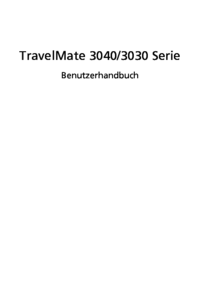
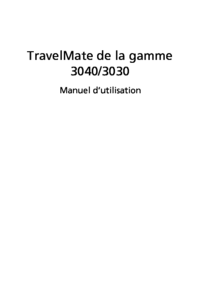










 (75 pages)
(75 pages) (12 pages)
(12 pages) (12 pages)
(12 pages) (21 pages)
(21 pages) (12 pages)
(12 pages) (107 pages)
(107 pages) (82 pages)
(82 pages) (110 pages)
(110 pages) (11 pages)
(11 pages)







Comments to this Manuals